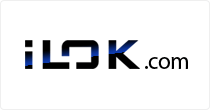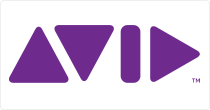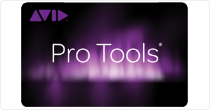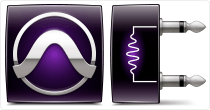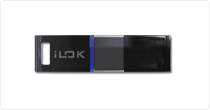プロ定番のPro Tools。プロ用のイメージが強いですが、使い方はいたって簡単なDAWソフトなんですね。
当校の【Pro Tools 超初心者コース】に通う生徒さん達は、だいたい4回ぐらいのレッスンで打ち込み方法を理解し、ドラム・ベース・ギター・ピアノの4パートで4小節程度の簡単な曲を作れるようになります。
しかし、Pro Tools 初心者の方の多くは、まずは使い方以前に、むしろPro Toolsのアクティベーション・インストールで手こずるようです。
初心者にとっての最初の難関「Pro Toolsのインストール」
インストール・セットアップで挫折してしまい、“せっかく購入したPro Toolsを使うのをあきらめてしまった”、そんな経験をお持ちの方もいらっしゃると思います。
販売店はもちろん、メーカーであるAvidもしっかりサポートしてくれるとは言い難いのが現状ですので。
実際に当校の体験レッスンの【Pro Tools 超初心者コース】にお越しいただくの8割近くが、自分でぶ厚い解説本を買ったり、ホームページを見ながらやってみたが、「良く分からない、うまくいかない、どうにかして欲しい」という方達です。
まさに当校ワンズウィルは<Pro Toolsの駆け込み寺>のようになっています(笑)
Pro Toolsのアクティベーション・インストールは、以下のような手順を追って正確に行えば、さほど難しいものではありません。しかし、
- いろいろな工程がある
- 専門的用語が並んでいて言葉の意味が分からない
など、DAW初心者の方にとっては厄介かもしれませんね。

「自分でやるのはもう無理だから、Pro Toolsが立ち上がるように、授業の中で一からインストールしてほしい」
と、パソコンとPro Toolsソフトを持参して、当校の下田先生に頼む生徒さんもたくさんいらっしゃいます。
そこで今回はDAW初心者の方に向けて、Pro Toolsインストール時に陥りやすい注意点について書いてみようと思います。
Pro Tools インストール方法・アクティベーションの手順
まずは簡単にアクティベーション・インストールの仕方をAvidのホームページを参考に記しておきます。詳しくはActivation Card アクティベーションカードをご覧ください。
<Step1> iLok.comアカウントの作成
iLok.comにて無償で作成。
Avidソフトウェアをアクティベートする前に必ず作成しておく必要があります。<Step2> iLok License Managerのダウンロード
iLok.comにて、iLok License Managerをダウンロード。
<Step3> Avid.comアカウントの作成
account.avid.comにて、Avidマスター・アカウントを作成。
<Step4> Avid.comアカウントの作成
ソフトウェアに同梱されたアクティベーション・カードの背面に記載されたコードをavid.com/activationにて入力。
*注意:アクティベーションの際にiLokアカウント(iLok ID)情報を求められた場合、必ずSTEP1にてご自身が作成されたiLokアカウントを指定。iLok IDはiLok本体に記載された番号ではありません。
<Step5> ソフトウェアのダウンロード
Avidアカウント内の「ユーザーの製品とサブスクリプション」ページから、インストーラーをダウンロード。ソフトウェアのインストール。
<Step6> ドライバーのダウンロード
最新のAvidオーディオ・インターフェースのドライバーをavid.com/driversからダウンロードし、インストール。
<Step7> iLokの登録
iLok License Managerを使ってご自身のiLok.comアカウントへログイン。
<Step8> ライセンスのiLokへのダウンロード
ソフトウェア・ライセンスをiLokへダウンロード。
iLok License Manager画面右側にリストされたライセンスの中から必要なライセンスを選択し、ご自身のiLokアイコン上へドラッグ&ドロップ。<Step9> Pro Toolsの起動
これでiLok内にソフトウェア・ライセンスが入り、Pro Toolsの起動・ご利用の準備が整いました。
Pro Toolsインストール時の注意点
以下に述べることは、ワンズウィルの生徒さんや、体験レッスンにお越しいただいた方に実際に多かった実例です。ちょっとしたことで、インストールがうまく完了できなかったりするんですね。
iLok.comのアカウント作成時のパスワード <Step1>での注意点
<Step1>での注意点
iLokアカウント作成時のパスワードは必ず1つ大文字を入れないと設定できない仕様に変更されました。
・少なくとも1つの小文字と大文字と数字をそれぞれ含むこと
- パスワードを打ち込む際、セキュリティ対策のため、入力画面上では・(黒い点)で表示されるので目で確認ができません。
- Windowsの場合は”caps”ボタンを押してからアルファベットを打ち込めば大文字になります。(”shift”を押しながらでも大文字になります。)macの場合は”shift”を押しながらでないと大文字にならないので注意が必要です。
入力文字の表示がされないので、何度パスワードを入れ直してもiLok.comにログインできないという事例が多発してました。
iLokユーザー名
<Step4>での注意点
アクティベーションの際に、iLokユーザー名を求められる場合があるのですが、打ち間違って別のユーザー名を入力してしまうと、ライセンスキーがその間違って入力したユーザーに移動しまうため、細心の注意が必要です。
一度入力してしまったユーザー名を取り消すことは出来ません。万が一間違えてしまったらAvidサポートに電話をして事情を話せば、30分くらいでデータを修正してくれますが…
しっかりAvidのホームページには記載されているのですが、ここを間違えてしまう方は意外にも多いんですね。
アクティベーションの際にiLokアカウント情報を求められた場合、正確にiLok IDを入力する
インターフェイスが認識しない
<Step6>での注意点
オーディオドライバーをお使いのOSやPro Toolsのヴァージョンに合ったものにしないと、「あれっ、おかしい動かない、認識しない、どうして?」となってしまいます。
DAWソフトやオーディオインターフェイスのセットアップは、必ず互換性を確認してから!
ライセンスをiLokに移す際の注意点
<Step8>での注意点
iLok License Managerで購入したソフトやプラグインのライセンスをiLokに移す際は、ドラッグ&ドロップで行います。
表示されたソフトやプラグインのライセンスの文字をダブルクリックしても何も起こらず戸惑ってしまっている生徒さんがたくさんいらっしゃいました。こちらもAvidのホームページには記載されていますが、見落としてしまう方が多いようです。
ライセンスのiLokへのダウンロードはドラッグ&ドロップで
この記事を読んでも、『やっぱり自分一人では自信がない』という方はワンズウィルにご相談ください。当校が責任をもってPro Toolsが使えるようになるまで、インストールからセットアップまで完全フォローいたします。
DTMを始めるなら、業界標準プロ定番の Pro Tools で
ワンズウィルミュージックスクールでは、Pro Tools を使ってDTMを始めたい初心者の方にとって、まさにピッタリのレッスンを行っています。

初心者には難しい Pro Tools やインターフェイス・機材の選び方、インストール、使い方まで、責任を持って分かりやすくご指導いたします。
あなたもプロ定番 Pro Tools で、必ず作曲や録音ができるようになります。ワンズウィルにお任せ下さい。
まずは【体験レッスン】にお申込み下さい。
【Pro Tools | First】にオススメのインターフェイス
Pro Tools M-Poweredなど、Pro tools ユーザーには馴染み深いM-AUDIOのインターフェイス。M-Trackシリーズは高性能・低価格でオススメです。
- 最新のハイスピードUSB-C端子装備。ダイレクトモニター機能。
- 5万円相当の充実の付属ソフトウエア(Strike 2、Xpand!2、Mini Grand、Crative FX Collection、Cubase LE)
- クラストップのA/Dコンバーター、24bit/192kHzステレオの高音質録音可能